Сообщения iMessage - это удобный способ общения для пользователей iPhone. Но что делать, если вы случайно удалили важные сообщения? Не отчаивайтесь, в этой статье мы расскажем вам, как вернуть удаленные сообщения iMessage на ваш iPhone.
Первым шагом, который нужно предпринять, является проверка вашего последнего бэкапа. Если вы регулярно создаете резервные копии данных на iCloud или компьютере через iTunes, есть шанс, что удаленные сообщения можно будет восстановить. Откройте настройки iCloud на вашем iPhone и проверьте, активирована ли функция резервного копирования. Если это так, перейдите к следующему шагу.
Если вам необходимо восстановить удаленные сообщения и у вас есть резервная копия, откройте приложение Настройки на вашем iPhone и нажмите на раздел "Общие". Далее, выберите "Сброс" и нажмите на параметр "Стереть все содержимое и настройки". В процессе стирания устройства вас попросят ввести ваш пин-код или код доступа, а затем подтвердить свое действие. После стирания вашего iPhone, при его настройке воспользуйтесь функцией восстановления из резервной копии. Выберете последний доступный бэкап и дождитесь завершения процесса восстановления.
Если вы не создавали резервные копии данных и не можете восстановить удаленные сообщения через iCloud или iTunes, не волнуйтесь. Существует программное обеспечение, такое как PhoneRescue, которое может помочь восстановить удаленные данные на вашем iPhone, включая сообщения iMessage. Установите программу на компьютер, подсоедините iPhone и запустите программу. PhoneRescue позволит вам выполнить сканирование устройства и восстановить удаленные сообщения iMessage.
Теперь, когда вы знаете несколько способов восстановления удаленных сообщений iMessage на iPhone, вы можете безопасно общаться и знать, что важные сообщения всегда можно восстановить. Не забывайте делать резервные копии ваших данных, чтобы не потерять важные информацию в случае удаления или потери устройства.
Причины удаления сообщений
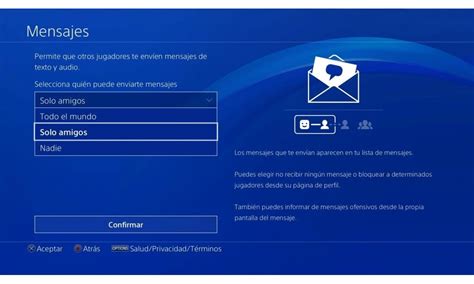
Удаление сообщений в iMessage может происходить по разным причинам. Вот некоторые из них:
| Причина | Описание |
|---|---|
| Непреднамеренное удаление | Пользователь может случайно удалить сообщения, например, при просмотре их истории или при очистке чата. |
| Изменение настроек хранения | Если пользователь изменит настройки хранения сообщений на своем устройстве, это может привести к автоматическому удалению старых сообщений. |
| Автоматическое удаление | Сообщения в iMessage могут быть автоматически удалены системой при нехватке места на устройстве или при сохранении только последних сообщений. |
| Удаление сообщений другими пользователями | Если кто-то другой имеет доступ к устройству или аккаунту пользователя, они могут удалить сообщения сознательно или случайно. |
Независимо от причины удаления сообщений, всегда есть возможность восстановить их, и данная статья поможет вам с этим.
Восстановление через iCloud

- На вашем iPhone перейдите в настройку iCloud.
- Убедитесь, что включена функция "Архивирование" и выберите опцию "Автоматически".
- Сделайте резервную копию данных на iCloud.
- Восстановите удаленные сообщения с помощью резервной копии iCloud.
Чтобы восстановить удаленные сообщения, выполните следующие шаги:
- Сбросьте iPhone до заводских настроек, если у вас уже есть резервная копия на iCloud.
- Настройте iPhone, выбрав восстановление из резервной копии iCloud.
- Войдите в свой аккаунт iCloud.
- Выберите последнюю доступную резервную копию, которую вы хотите восстановить.
- Дождитесь завершения процесса восстановления.
После завершения восстановления вы сможете найти удаленные сообщения iMessage на вашем iPhone. Убедитесь, что включена функция синхронизации сообщений через iCloud, чтобы избежать потери сообщений в будущем.
Восстановление через iTunes
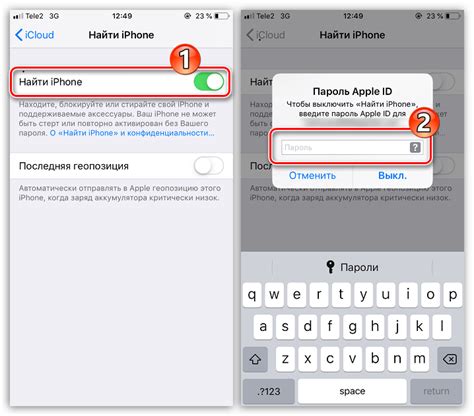
Если вы регулярно делаете резервные копии вашего iPhone с помощью iTunes, то восстановление удаленных сообщений iMessage может быть проще, чем вы думаете. Вот пошаговая инструкция:
- Соедините iPhone с компьютером, на котором установлена последняя версия iTunes.
- Запустите iTunes и подождите, пока ваше устройство будет обнаружено.
- Выберите свой iPhone в верхней панели iTunes.
- В левой части окна iTunes выберите раздел "Резервное копирование".
- Выполните резервное копирование данных вашего iPhone, чтобы сохранить последние доступные сообщения iMessage.
- Когда резервное копирование будет завершено, нажмите кнопку "Восстановить" и следуйте инструкциям на экране, чтобы восстановить устройство из резервной копии.
- После успешного восстановления вашего iPhone, откройте приложение "Сообщения" и убедитесь, что удаленные сообщения iMessage были восстановлены.
И помните, что для успешного восстановления сообщений iMessage через iTunes важно регулярно делать резервные копии, чтобы иметь доступ к последним сохраненным данным.
Методы восстановления сообщений из командной строки
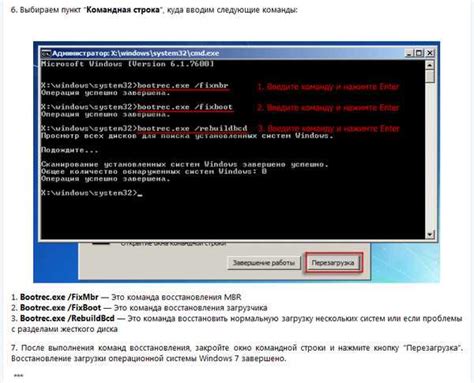
Бывают ситуации, когда удаленные сообщения iMessage не удается восстановить с помощью стандартных инструментов iOS. В таких случаях можно воспользоваться командной строкой для выполнения специальных действий, которые позволят вернуть удаленные сообщения.
Для начала необходимо установить программу iBackupBot на компьютер. Эта программа предоставляет доступ к резервным копиям iPhone, с помощью которых можно восстановить удаленные сообщения. Установку iBackupBot можно осуществить из App Store или с официального сайта разработчика программы.
После установки iBackupBot необходимо подключить iPhone к компьютеру с помощью USB-кабеля и запустить программу. В интерфейсе программы необходимо выбрать устройство, которое будет использоваться для восстановления сообщений.
Далее необходимо выбрать вкладку "Advanced" и найти раздел "System Files". В этом разделе нужно найти файл "3d0d7e5fb2ce288813306e4d4636395e047a3d28". Этот файл содержит базу данных iMessage.
После того, как файл найден, необходимо его извлечь с помощью функции "Extract". Файл будет сохранен на компьютере в формате SQLite, который можно открыть с помощью специальных программ, например, DB Browser for SQLite.
После открытия базы данных необходимо перейти в раздел "Tables" и найти таблицу "message". В этой таблице хранятся все сообщения iMessage, включая удаленные.
Чтобы восстановить удаленные сообщения, необходимо выполнить следующие действия:
| Шаг | Действие |
|---|---|
| 1 | Выбрать все сообщения с помощью запроса "SELECT * FROM message;" |
| 2 | Создать новую таблицу с помощью запроса "CREATE TABLE recovered_messages AS SELECT * FROM message WHERE text IS NOT NULL;" |
| 3 | Найти новую таблицу "recovered_messages" и открыть ее содержимое. В ней будут находиться только восстановленные сообщения. |
После выполнения этих действий можно сохранить восстановленные сообщения в отдельном файле, чтобы в дальнейшем иметь к ним доступ.
Несмотря на то, что восстановление удаленных сообщений iMessage с помощью командной строки требует некоторых дополнительных навыков, этот метод является эффективным способом вернуть утерянную переписку. Не забывайте делать регулярные резервные копии данных, чтобы в случае потери сообщений иметь возможность их восстановить.
Восстановление через сторонние программы

Эта программа имеет простой и интуитивно понятный интерфейс, что позволяет даже неопытным пользователям справиться с восстановлением сообщений. Для этого вам потребуется следовать нескольким шагам:
- Скачайте и установите программное обеспечение dr.fone - Recover (iOS) на ваш компьютер.
- Запустите программу и подключите iPhone к компьютеру с помощью USB-кабеля.
- Программа автоматически определит ваше устройство. Выберите режим восстановления данных "Recover from iOS Device".
- Дождитесь завершения сканирования устройства. Программа просканирует удаленные данные и отобразит их в удобном для вас формате.
- Выберите удаленные сообщения iMessage, которые вы хотите восстановить, и нажмите кнопку "Recover".
- Выберите место для сохранения восстановленных сообщений и дождитесь завершения процесса восстановления.
После завершения процесса восстановления вы сможете просмотреть восстановленные сообщения iMessage на своем iPhone.
Обратите внимание, что использование сторонних программ может нести определенные риски, поэтому перед использованием таких программ убедитесь, что они надежны и безопасны для вашего устройства.
Восстановление с использованием синхронизации с компьютером
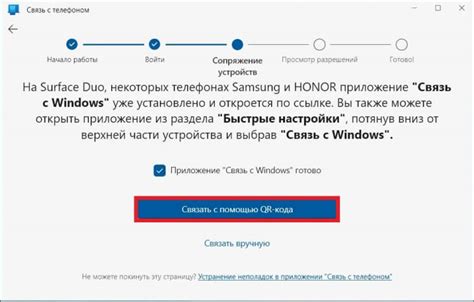
Если вы регулярно синхронизируете свой iPhone с компьютером при помощи iTunes или Finder, то у вас есть шанс восстановить удаленные сообщения iMessage через резервную копию.
- Подключите свой iPhone к компьютеру с использованием USB-кабеля.
- Откройте iTunes или Finder в зависимости от вашей операционной системы.
- Выберите устройство iPhone в списке устройств.
- В разделе "Резервное копирование" или "Общие настройки" выберите опцию "Создать резервную копию сейчас".
- Дождитесь завершения процесса резервного копирования.
- Если вам удалось сделать резервную копию до удаления сообщений, то вы можете восстановить их при помощи синхронизации вашего iPhone снова.
- В iTunes или Finder выберите устройство iPhone и перейдите на вкладку "Восстановление".
- Выберите опцию "Восстановить резервную копию" и выберите нужную резервную копию, в которой, как вы полагаете, присутствуют удаленные сообщения iMessage.
- Нажмите на кнопку "Восстановить" и дождитесь окончания процесса восстановления.
После завершения процесса восстановления ваш iPhone будет содержать все сообщения, включая удаленные iMessage. Обратите внимание, что этот способ может быть эффективен только при наличии резервной копии, сделанной до удаления сообщений iMessage.
Восстановление через резервную копию iCloud
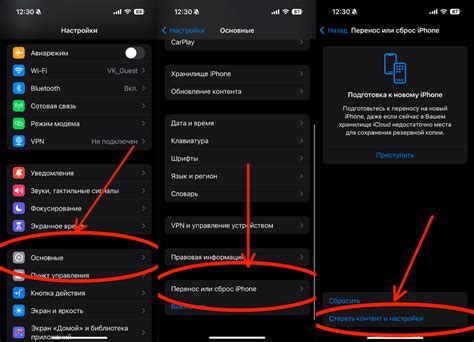
Если вы регулярно создаете резервные копии данных на своем iPhone с помощью iCloud, вы можете восстановить удаленные сообщения iMessage с использованием этой резервной копии. Для этого следуйте инструкциям ниже:
- Убедитесь, что на вашем iPhone установлена последняя версия операционной системы iOS и вы вошли в свою учетную запись iCloud.
- Настройте свое устройство через Мастер восстановления, если вы еще этого не сделали. Если вы уже настроили свое устройство, перейдите к следующему шагу.
- Выберите опцию "Восстановление из резервной копии iCloud" при настройке устройства или, если вы уже выполнили настройку, перейдите в меню "Настройки" -> "Общие" -> "Сбросить" -> "Стереть все содержимое и настройки". Затем выберите опцию "Восстановить из резервной копии iCloud".
- Войдите в свою учетную запись iCloud с помощью вашего Apple ID и пароля.
- Выберите наиболее подходящую резервную копию из списка доступных резервных копий и нажмите "Восстановить".
- Дождитесь завершения процесса восстановления. Во время этого процесса ваше устройство будет перезагружено несколько раз.
- После окончания процесса восстановления вы сможете найти восстановленные удаленные сообщения iMessage в приложении "Сообщения".
Заметьте, что восстановление через резервную копию iCloud будет восстанавливать все данные, сохраненные в этой резервной копии, и перезаписывать существующие данные на вашем устройстве. Убедитесь, что вы понимаете, как это может повлиять на ваши текущие данные, прежде чем продолжить процесс восстановления.